體積小攜帶方便,而且性價比高,因此很多用戶在學習和工作都少不了 。假如需要在筆記本中用html' target='_blank'>xp系統,那么,筆記本怎樣用u盤安裝xp系統?在以下內容中, 小編要和大家分享筆記本用u盤安裝xp系統教程。
相關教程:
裝xp系統BIOS設置教程
U盤怎么安裝原版xp鏡像
一鍵自動安裝xp系統怎么操作
一、安裝準備
1、2G左右U盤,制作U盤PE啟動盤
2、系統鏡像:筆記本xp系統下載純凈版
3、引導設置:設置開機從U盤啟動
二、筆記本用u盤安裝xp系統教程
1、使用WinRAR等解壓工具把下載的筆記本xp系統鏡像中的gho文件解壓到U盤的GHO目錄下;

2、在 上插入U盤啟動盤,重啟后不停按F12/F11/ESC等對應的快捷鍵,選擇從U盤啟動;

3、成功啟動到U盤主界面后,選擇【01】運行PE增強版;

4、進入pe系統后,雙擊打開【PE一鍵裝機】,選擇系統所在位置,一般是C盤,并點擊確定;
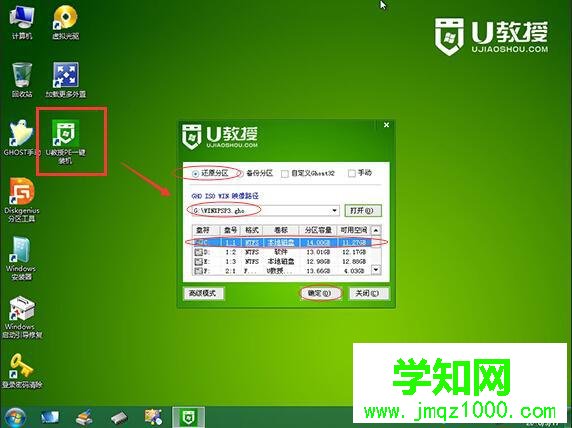
5、接著進入以下界面,開始執行系統的解壓操作,等待操作完成即可;
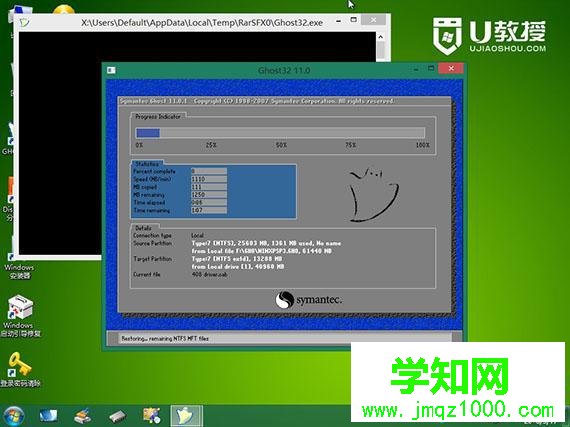
6、以上操作完成后電腦會自動重啟,這時拔出U盤,繼續進行xp系統安裝過程;

7、安裝過程中需多次重啟,成功安裝后就會重啟并進入筆記本xp系統桌面。
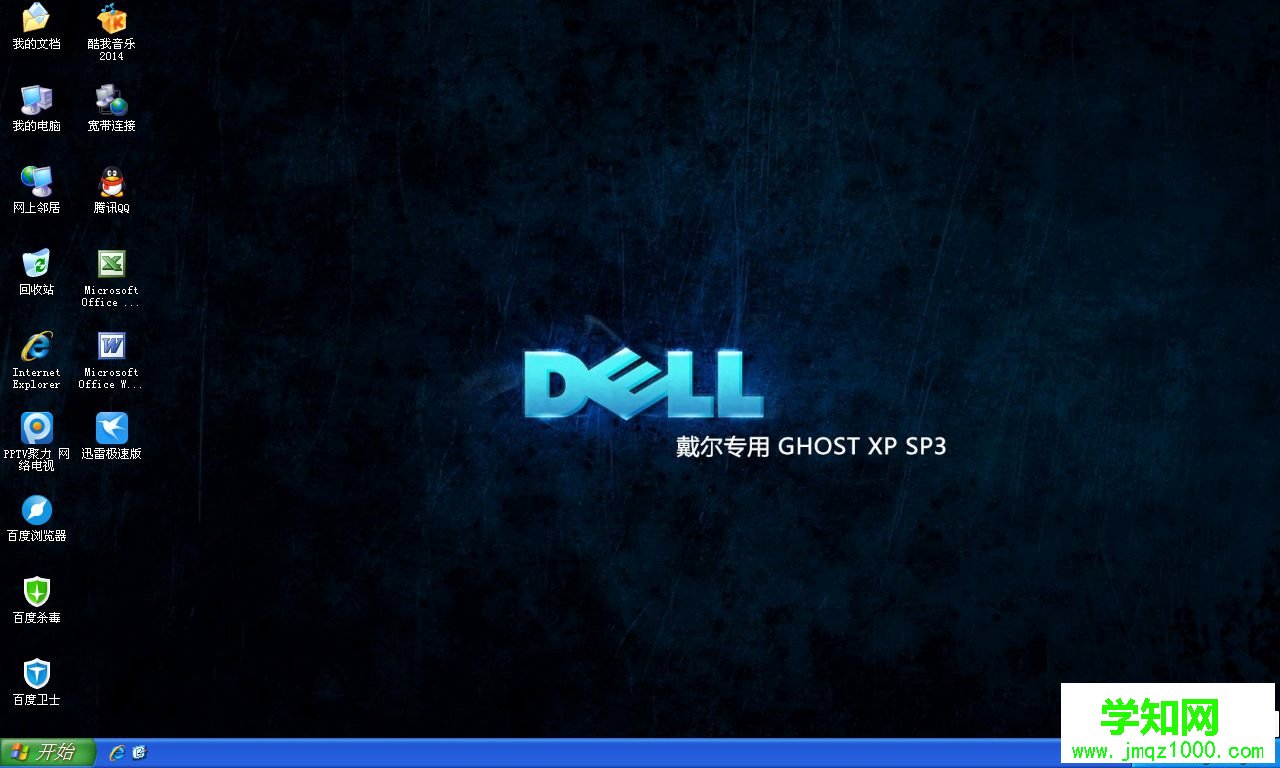
如果不清楚筆記本怎樣用u盤安裝xp系統,那么可以參考以上介紹的步驟來安裝。
相關教程:怎樣用u盤安裝win8系統筆記本u盤裝系統xp禁用筆記本自帶鍵盤筆記本用u盤重裝系統筆記本安裝雙系統鄭重聲明:本文版權歸原作者所有,轉載文章僅為傳播更多信息之目的,如作者信息標記有誤,請第一時間聯系我們修改或刪除,多謝。
新聞熱點
疑難解答